วิธีการนำรายการสินค้าลงแอปพลิเคชัน ของ Loga มี 2 วิธีด้วยการ คือ 1. การนำลงผ่านโดยไฟล์ Excel ซึ่งเหมาะสำหรับร้านค้าที่มีสินค้าจำนวนมาก ต้องการนำรายการสินค้าลงทีละหลายๆ รายการ และ 2. การนำลงผ่านทางหน้าเว็บไซต์ ที่เหมาะสำหรับร้านค้าที่ต้องการความง่ายและรวดเร็ว สามารถนำสินค้าเพิ่มที่หน้าเว็บไซต์ได้ทีละรายการ ในบทความนี้ เราจะมากล่าวถึงวิธีการเพิ่มรายการสินค้าผ่านทางเว็บไซต์ มีขั้นตอนดังต่อไปนี้
เข้าไปที่เว็บไซต์ https://merchant.loga.app ทำการเข้าสู่ระบบให้เรียบร้อย
- ไปที่แท็บ “ร้านค้า” (Shop) > เลือกแท็บย่อย “สินค้า” (Product)
- กด “เพิ่มสินค้า” (Create New Product)
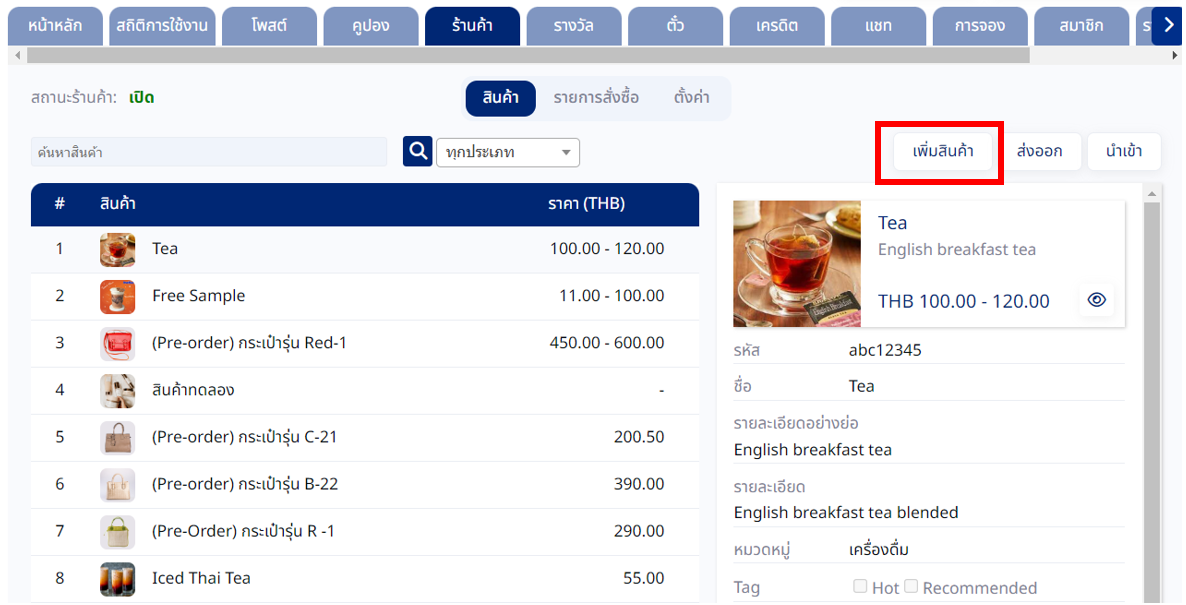
3. จะแสดงหน้าต่างขึ้นมา (ดังภาพ) เพื่อใส่ข้อมูลรายการสินค้าที่ต้องการสร้าง
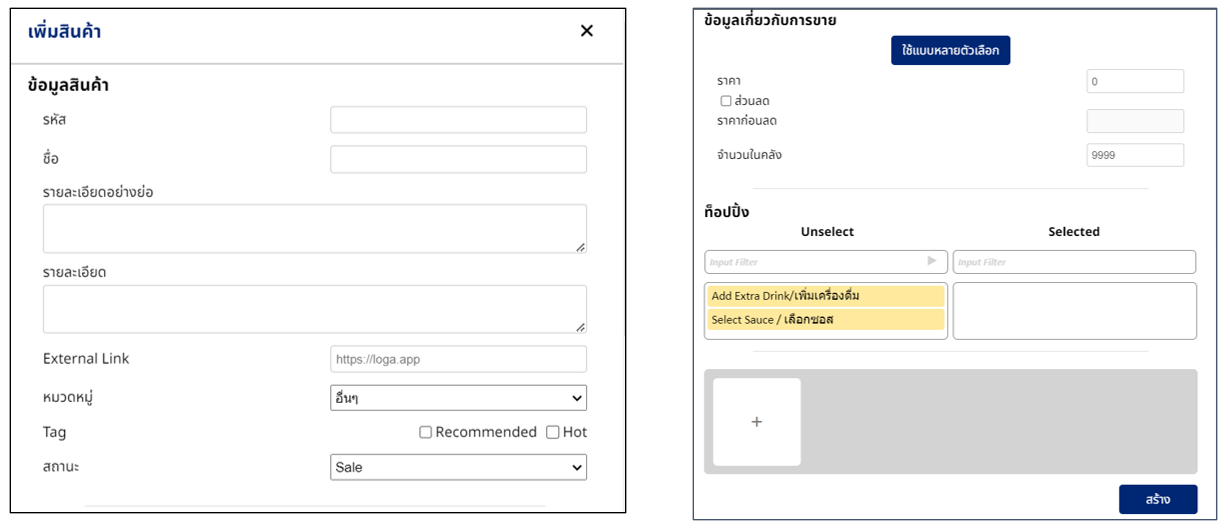
- รหัสประจำสินค้านั้นๆ
- ชื่อสินค้า
- รายละเอียดของสินค้า (ทั้งแบบย่อ และแบบเต็ม)
- ลิงก์รายละเอียดเพิ่มเติมของสินค้า (ถ้ามี)
- หมวดหมู่ สามารถกดเลือกหมวดหมู่ของรายการสินค้าที่ได้ตั้งค่าไว้แล้วได้
- เลือก tag (ไม่บังคับ)
- สถานะการขายสินค้าชิ้นนั้น
- ราคา หมายถึง ราคาที่ใช้ในการขายจริง (ราคาจริงที่จะแสดงถึงลูกค้า)
- ราคาก่อนลด หมายถึง ราคาสินค้านั้นๆ ที่ถูกแสดงในความหมายราคาเต็ม ก่อนที่จะถูกลดราคาเป็นราคา Sale price (ถ้ามี หากไม่มีก็ไม่ต้องใส่เครื่องหมายถูกในช่อง Discount)
- จำนวนในคลัง หมายถึง จำนวนสินค้าคงเหลือ (ถ้ามี)
- สามารถเพิ่มท็อปปิ้งได้
ตัวอย่างการใส่ข้อมูลการสร้างรายการสินค้า
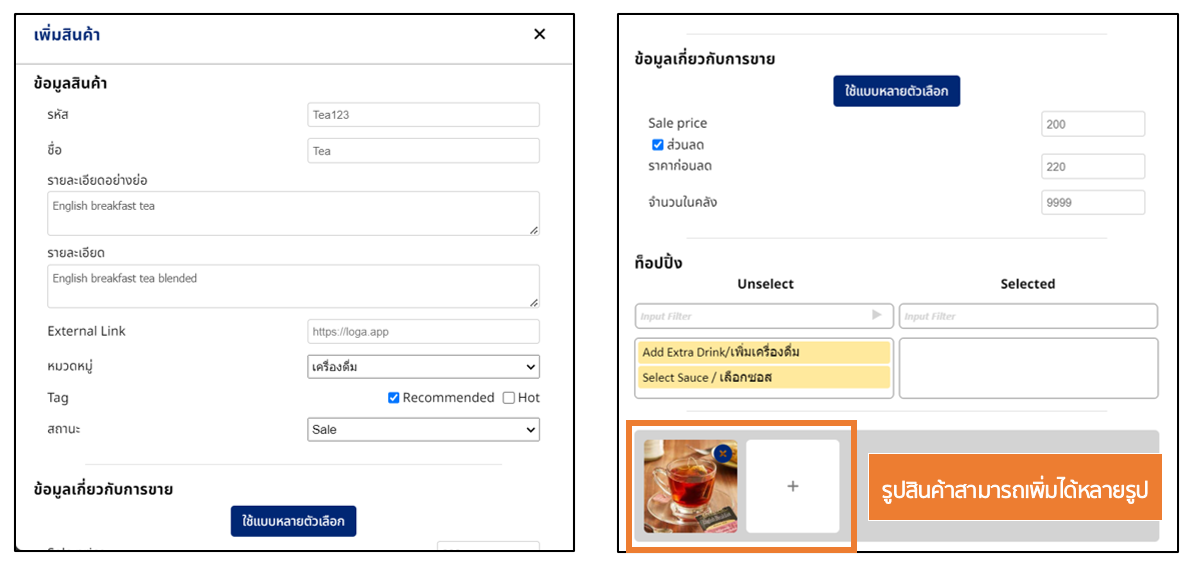
3. กด “สร้าง” (Create) เพื่อยืนยันการสร้างรายการสินค้า
4. รายการสินค้าถูกสร้างเรียบร้อยแล้ว
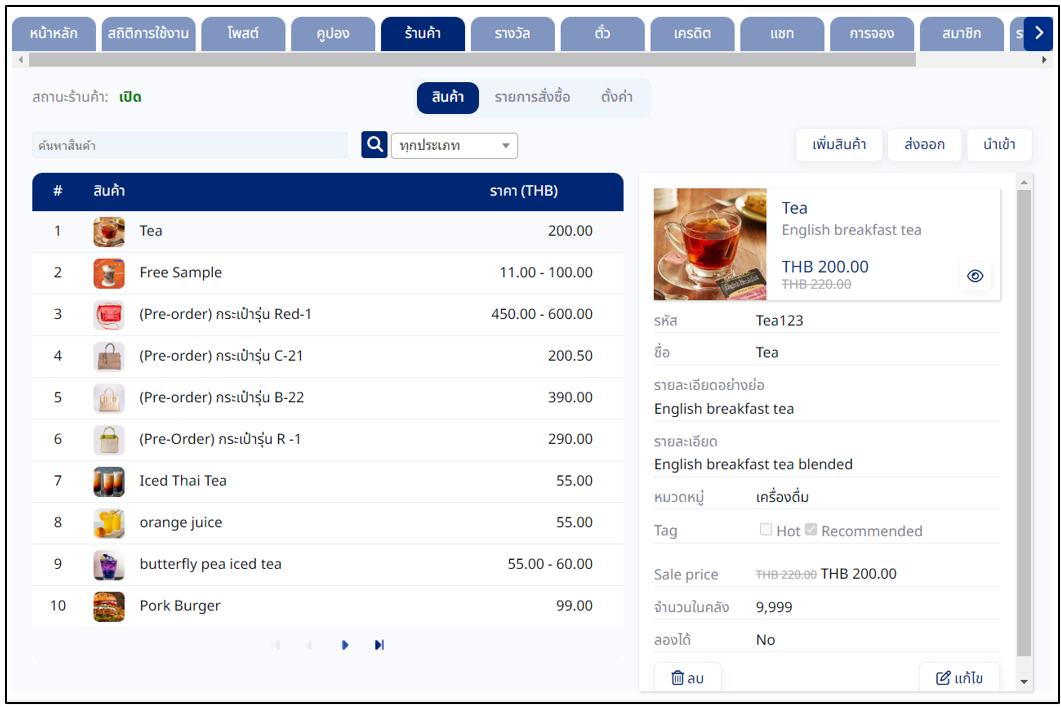
เพียงเท่านี้ สมาชิกของคุณ ก็สามารถพบรายการสินค้าที่คุณสร้างไว้ได้ผ่านแอปพลิเคชันหรือผ่าน LINE OA ได้แล้ว
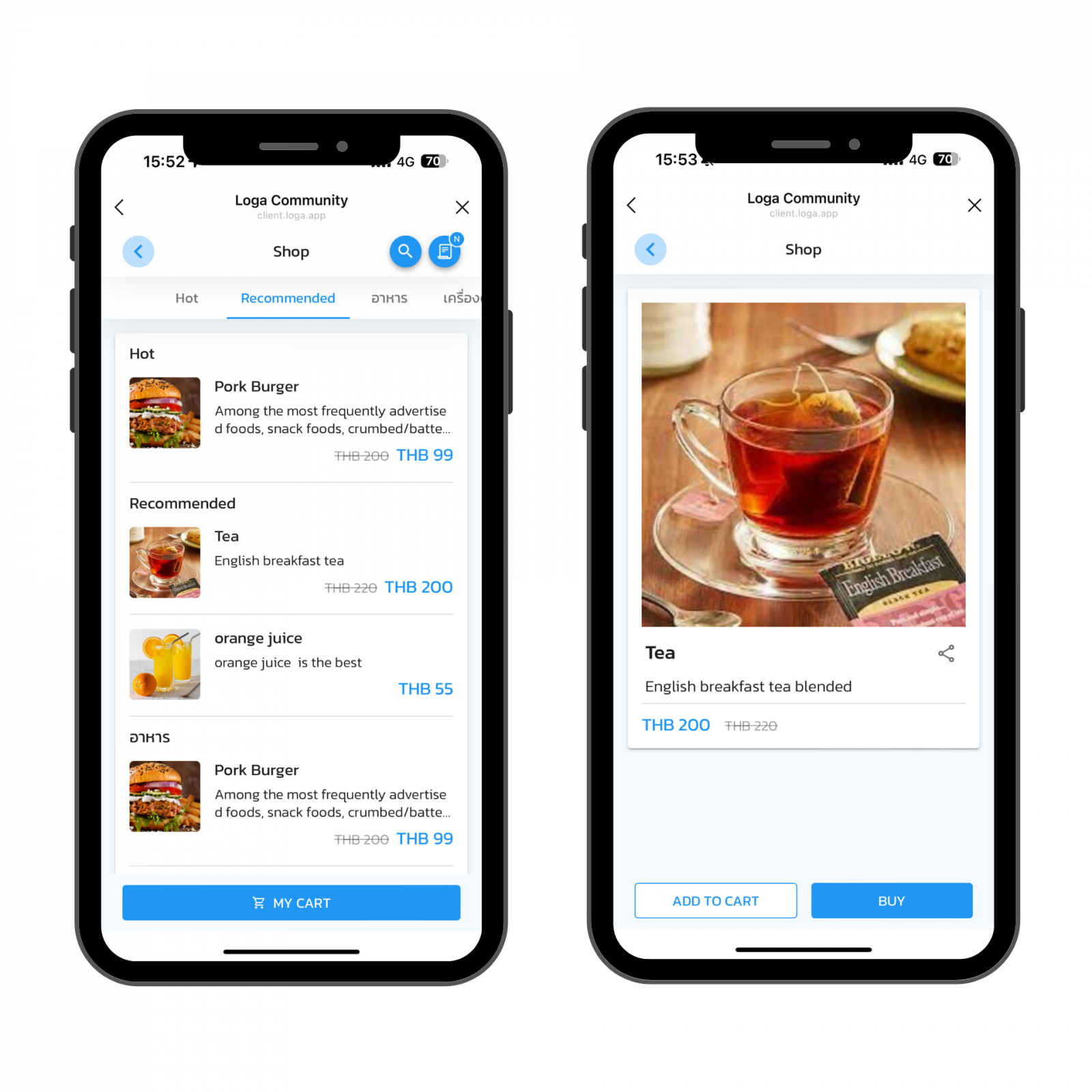
เพิ่มเติมการเพิ่มตัวเลือกของสินค้า
สำหรับการสร้างรายการสินค้า ทางร้านค้าสามารถเพิ่มเติมข้อมูลในส่วนข้อมูลเกี่ยวกับการขาย ได้ เป็นการระบุตัวเลือกของสินค้า เพื่อเพิ่มรายละเอียดของสินค้า เหมาะสำหรับสินค้าที่ต้องมีตัวเลือกให้ลูกค้าเลือก เช่น รองเท้าที่ต้องเลือกเบอร์ เสื้อที่ต้องเลือกสี เป็นต้น
วิธีการเพิ่มข้อมูลตัวเลือกของสินค้า
- กด “ใช้แบบหลายตัวเลือก”
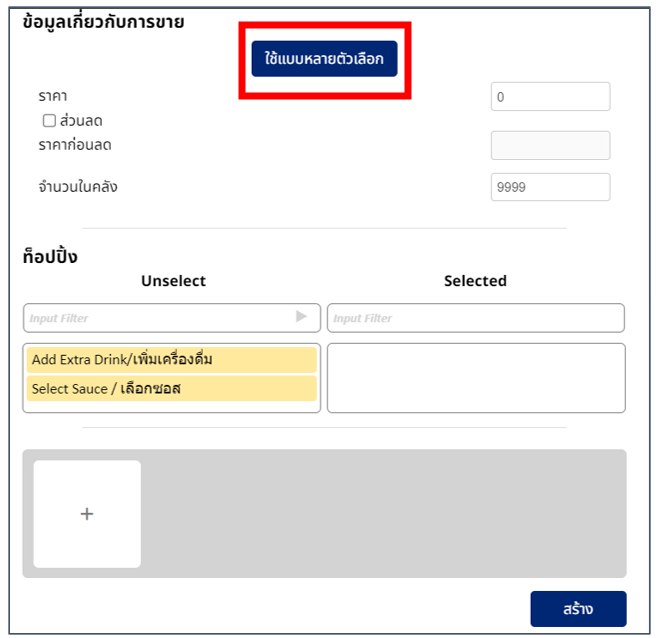
2. ระบุตัวเลือกของสินค้า
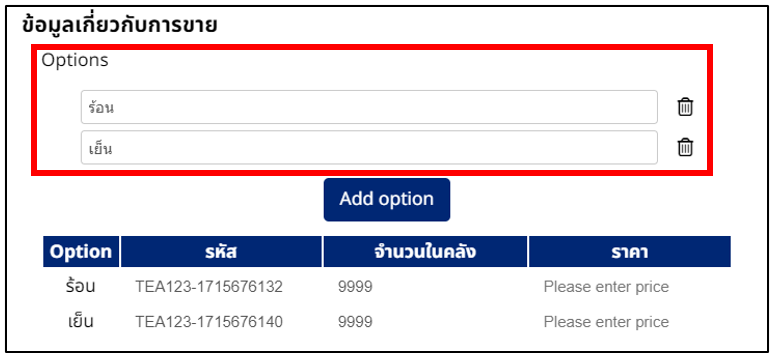
3. ระบุรายละเอียดของตัวเลือกของสินค้า ได้แก่ รหัสสินค้า จำนวนสินค้าในคลัง และราคา
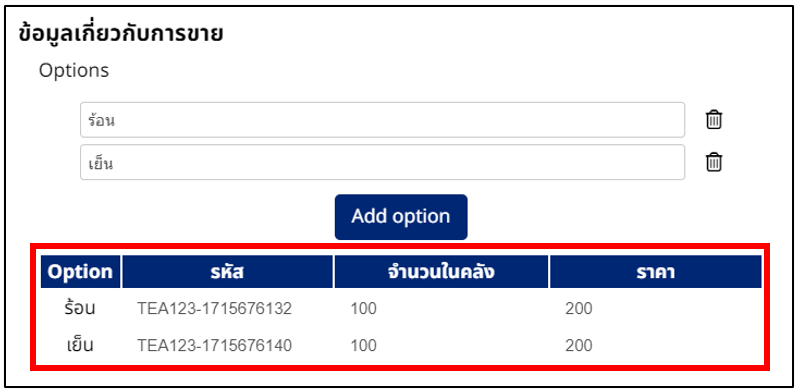
4. หากต้องการเพิ่มตัวเลือกให้กด “Add option” แล้วระบุข้อมูลต่างๆ ตามลำดับ
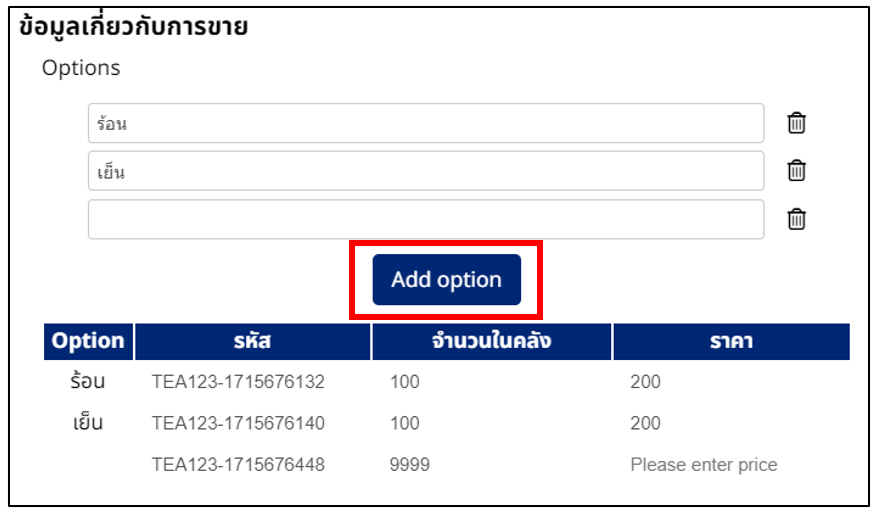
เมื่อเรียบร้อยแล้วกดบันทึกได้เลย



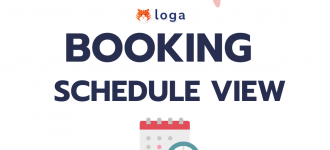






0 Comments